用indesign(简称ID)排版时,初学者往往不知道应该如何设置页码,小编给大家带来了Adobe InDesign mac使用技巧教程——Adobe indesign(ID)如何添加设置页码,下面我们看一下id软件中如何添加页码,本站还提供Adobe InDesign cc 2019 mac破解版,欢迎前来下载!
一、先下载Adobe indesign mac大师版,(大师版无需破解,无需汉化,不用断网,一键安装,集成破解,轻松搞定,还可以选择安装语言,自定义安装路径)。点击蓝色字体Adobe InDesign CC 2019 for Mac v14.0.1大师版进入下载界面
二、使用indesign排版软件建好所需要的文件,打开菜单中“窗口-页面“;如下图: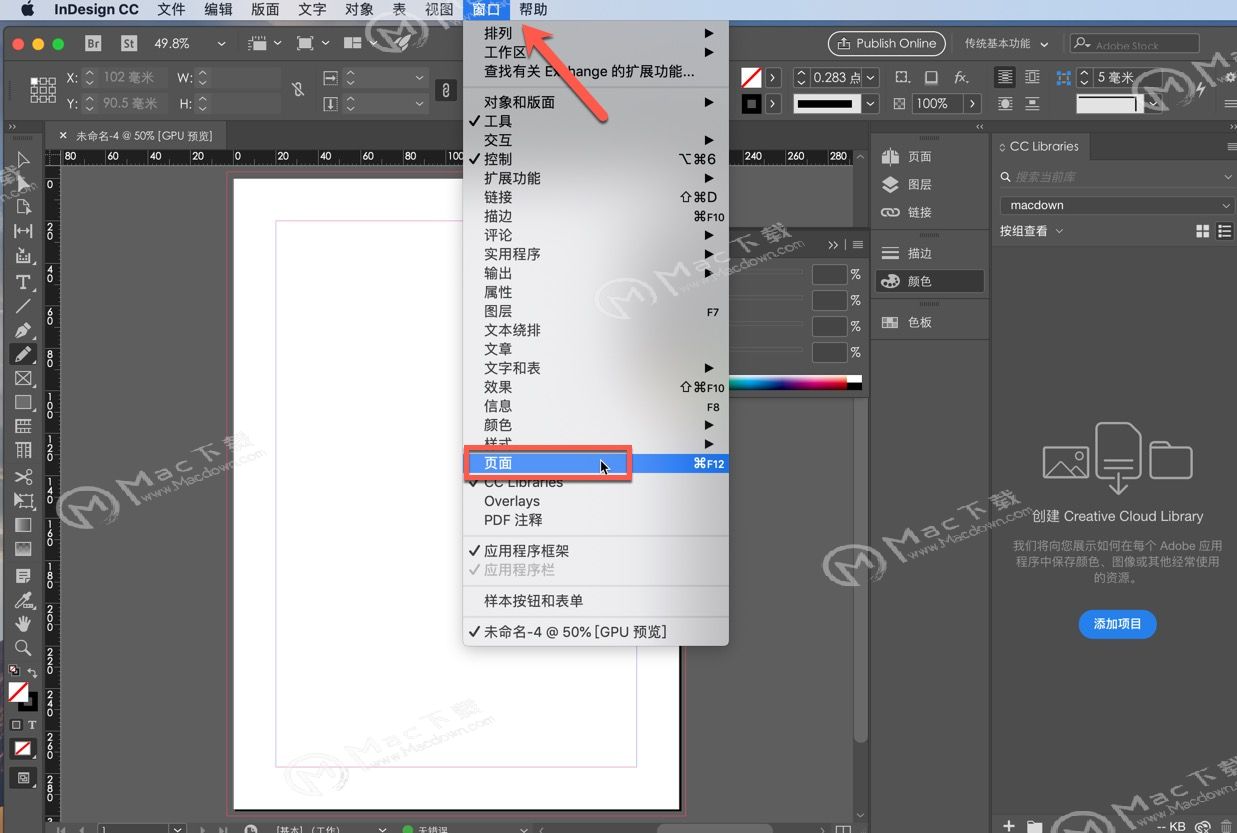 三、双击“A-主页“,跳转到主页,即文件的母版;如下图:
三、双击“A-主页“,跳转到主页,即文件的母版;如下图: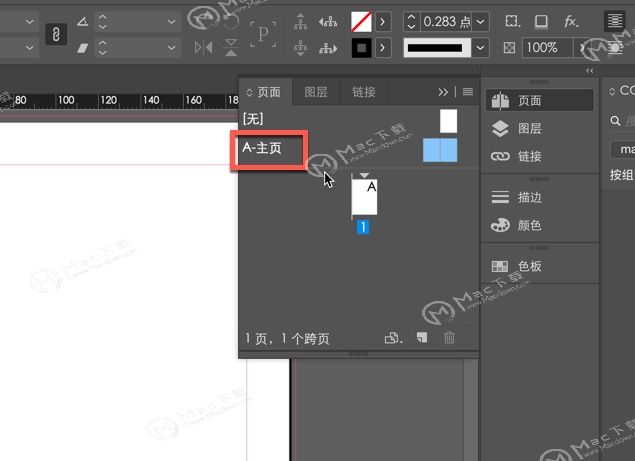 四、在工具栏中选择文本工具;如下图:
四、在工具栏中选择文本工具;如下图: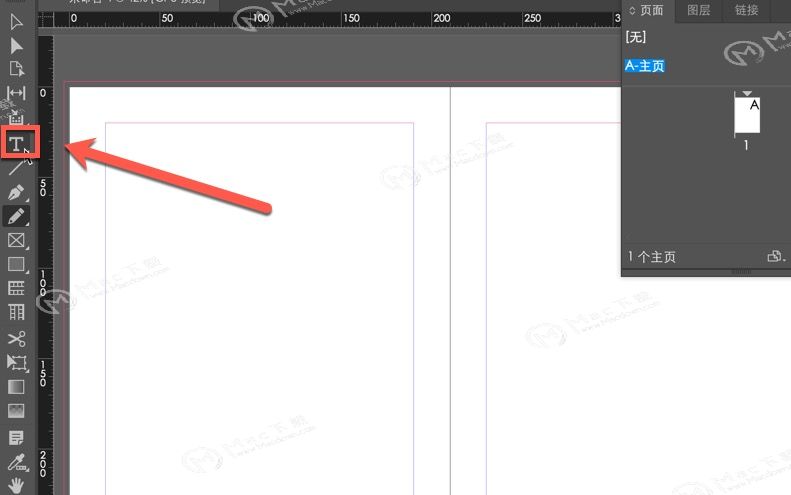 五、在主页的左下角按住鼠标左键画出文本框;如下图:
五、在主页的左下角按住鼠标左键画出文本框;如下图: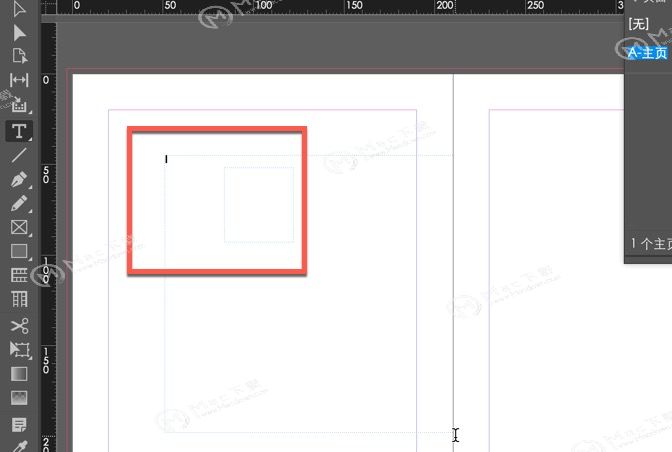 六、按下快捷键“command+Alt+Shift+N",便会出现一个“A”字母;这就是我们设置的页码的代号,这个A会随着文件的页数变化为数字的;
六、按下快捷键“command+Alt+Shift+N",便会出现一个“A”字母;这就是我们设置的页码的代号,这个A会随着文件的页数变化为数字的;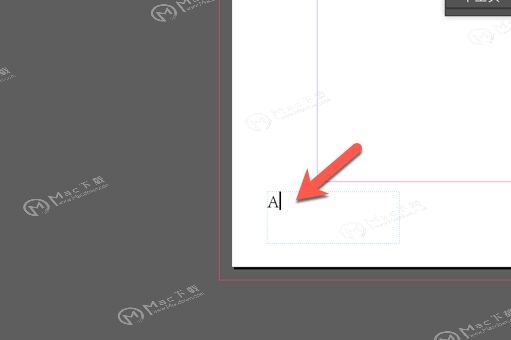 六、添加完左页后,我们用同样的方法在右页也添加一个;或者直接把左页的复制到右页也可以;如下图:
六、添加完左页后,我们用同样的方法在右页也添加一个;或者直接把左页的复制到右页也可以;如下图: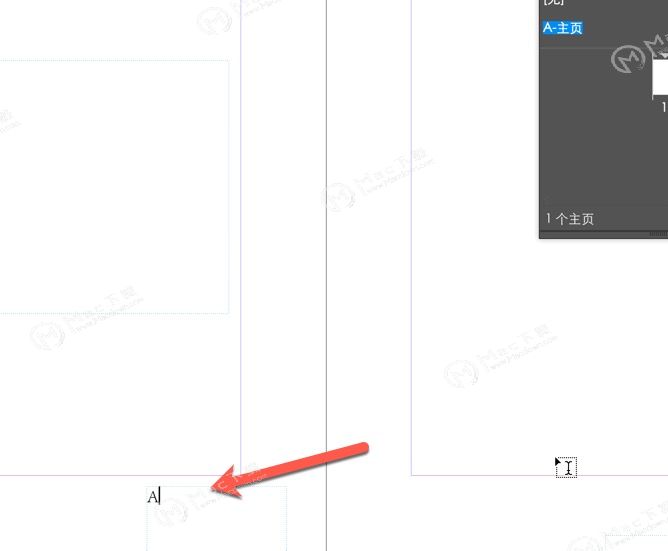 七、双击除主页之外的任意页面返回,我们会发现页脚已经添加好页码,并且是随页数而变化的。
七、双击除主页之外的任意页面返回,我们会发现页脚已经添加好页码,并且是随页数而变化的。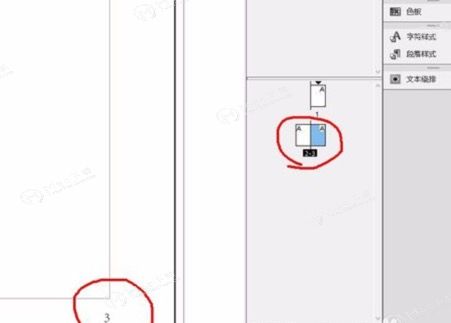
以上就是小编带来的Adobe InDesign mac如何添加页码的教程,更多关于Mac软件的最新动态,软件教程,手游资讯,尽在macdown!欢迎关注收藏本站!

